实例讲解Flash中如何绘制香蕉动画
Flash是“动画”的意思,顾名思意,就是专门用来制作动画的软件。现在,我们以实际的例子出发看看如何使用Flash软件绘制香蕉动画吧。

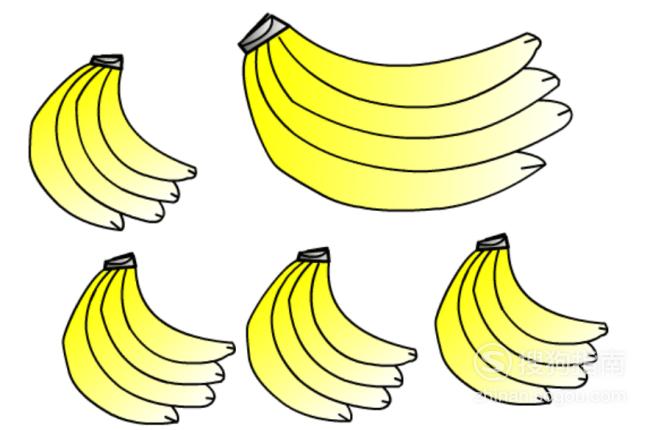
工具/材料
Flash
操作方法
【步骤01】
新建文档
双击下桌面上的【Flash图标】,打开软件。在软件主界面点击菜单栏中的【文件】---【新建】,会弹出【新建文档】窗口,选择【ActionScript3.0】,即可创建出一张【.fla】类型的文档。
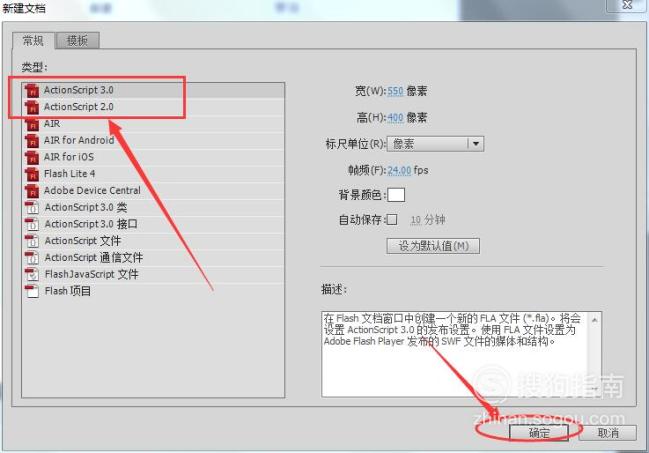
【步骤02】
钢笔工具
使用【钢笔工具】在舞台上绘制香蕉的杆头,然后设置【填充和笔触】,笔触颜色为黑色,笔触大小为3.00像素,填充颜色为无色,然后使用【选择工具】将直线转变成曲线,效果图如下所示:
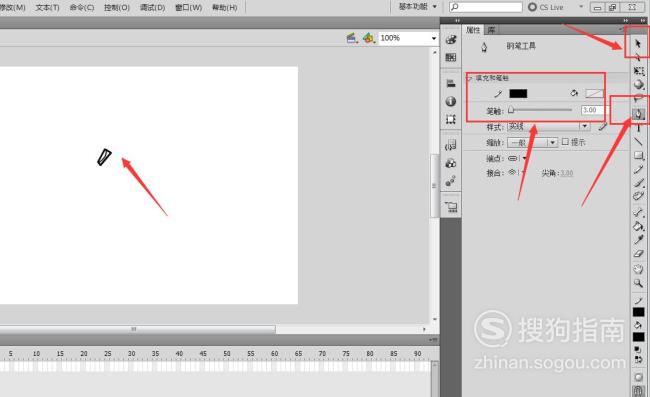
【步骤03】
直线工具
使用【直线工具】绘制香蕉皮轮廓,绘制完成之后,再使用【选择工具】将直线转变成弧线,其中笔触颜色为黑色,笔触大小为2.00像素,填充颜色为无色,效果图如下所示:
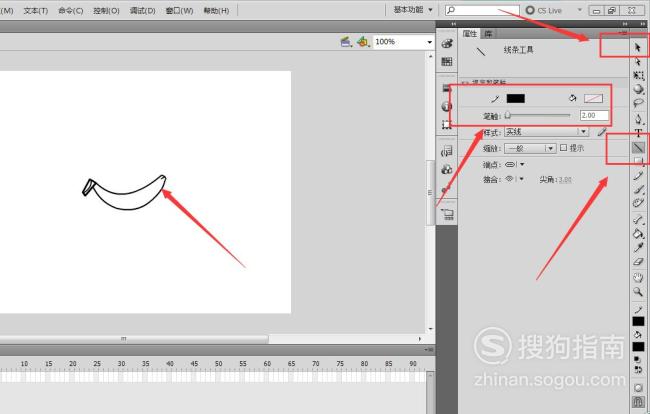
【步骤04】
钢笔工具
然后使用【钢笔工具】再画出更多的香蕉出来,再使用【选择工具】调整弧线的弧度,期中笔触颜色设置为黑色,笔触大小为2.00像素,填充颜色为无色。效果图如下图所示:
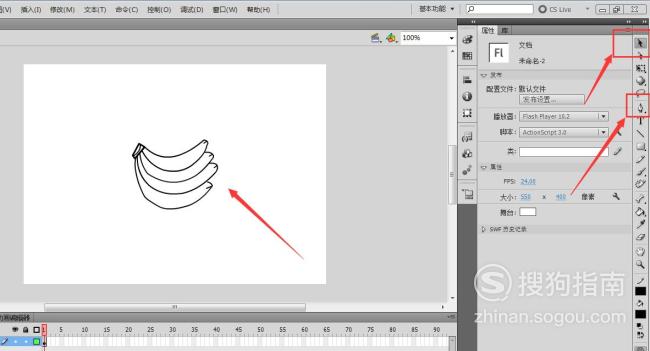
【步骤05】
颜料桶工具
使用【颜料桶工具】填充下香蕉皮的填充颜色,在【混色器】中选择【线性渐变】,由黄色渐变到白色,参考图如下:
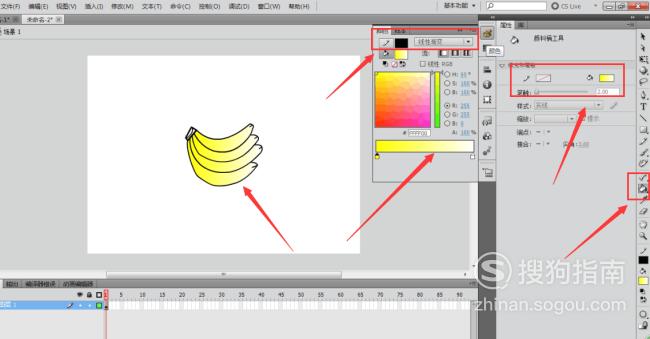
【步骤06】
然后再使用【颜料桶工具】填充香蕉的果梗,在【混色器】中选择“径向渐变”,渐变颜色由灰色到白色。
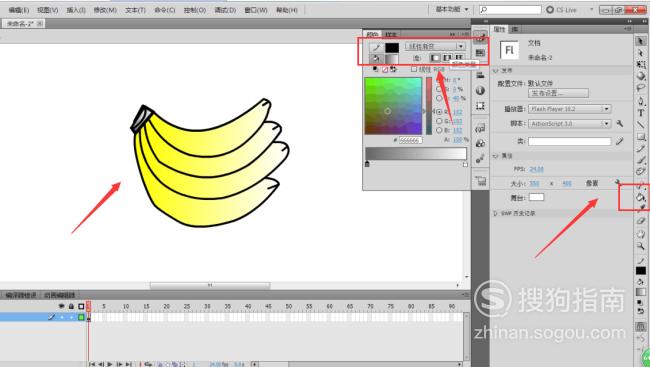
【步骤07】
任意变形工具
在舞台上复制粘贴出更多的香蕉,然后使用【任意变形工具】更改香蕉的位置和大小,如下图所示:
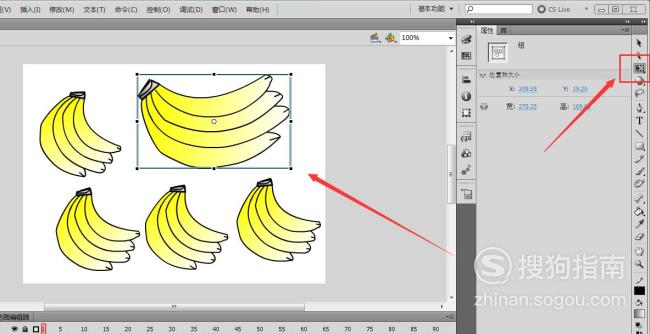
【步骤08】
预览效果
点击Flash软件中的【文件】---【发布预览】---【Flash】,在Flash中预览效果,如下图所示:
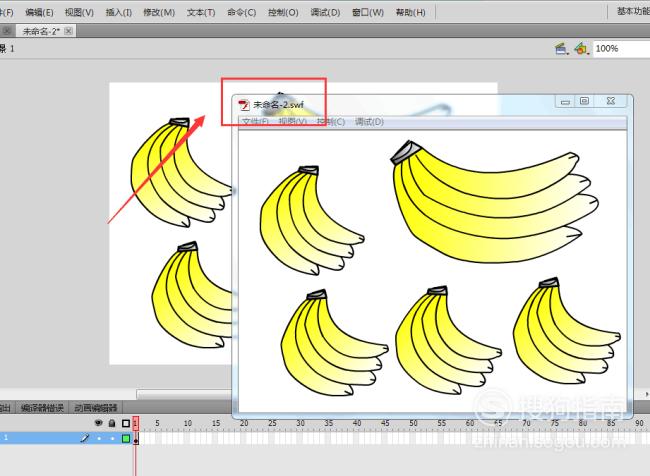
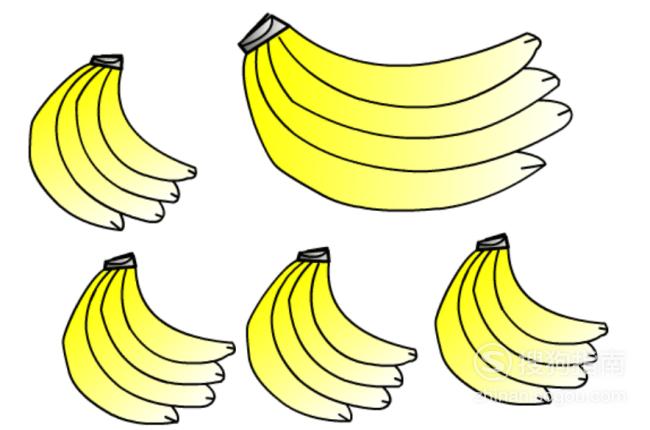
特别提示
(1)先在混色器面板中设置渐变颜色,然后再使用颜料桶工具填充颜色;
(2)先将香蕉图案成组,然后再复制出更多的香蕉图案,最后使用任意变形工具调整大小和位置;
标签:
相关文章
发表评论

评论列表